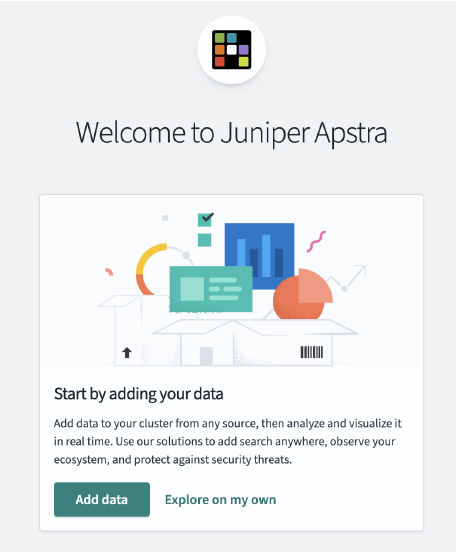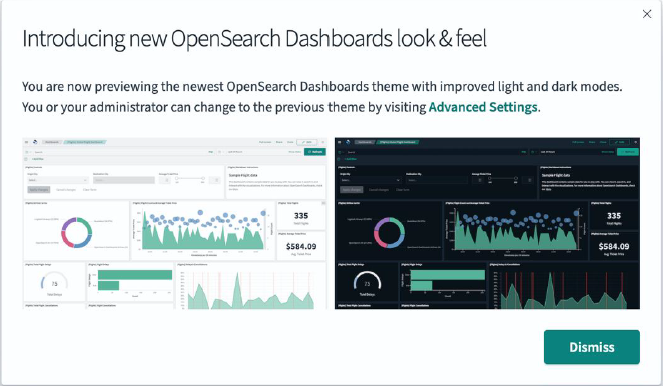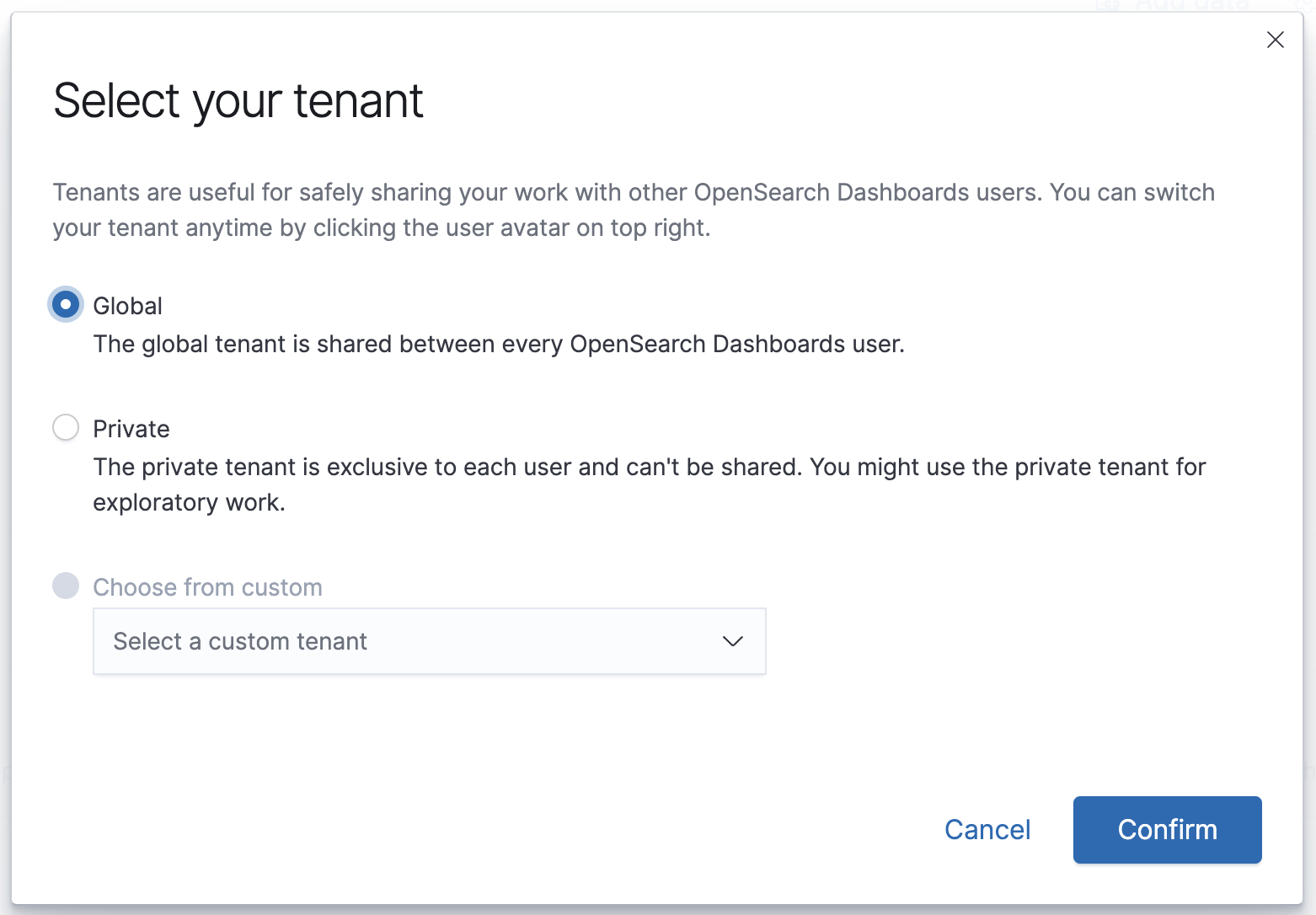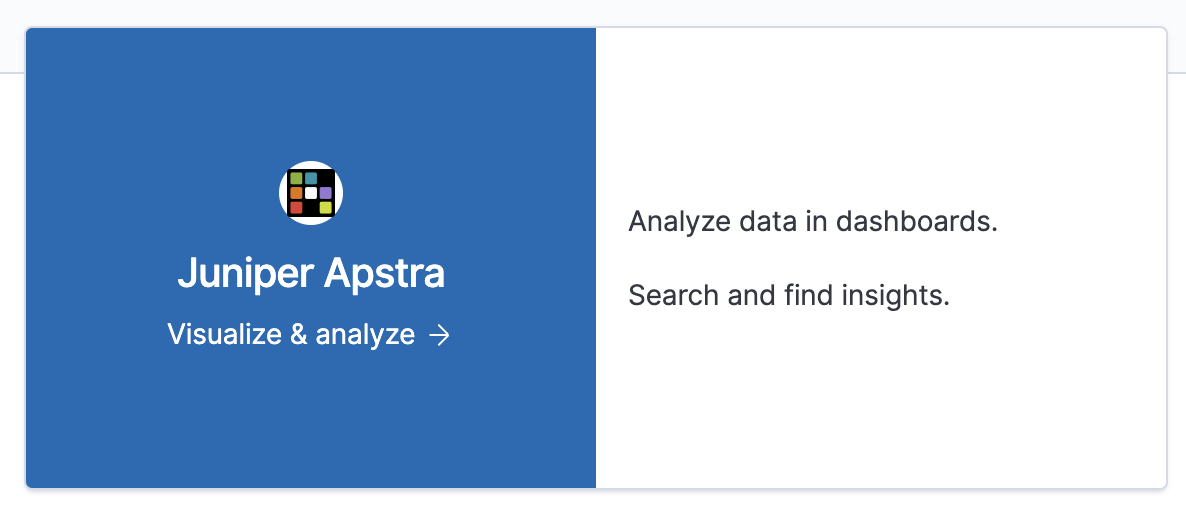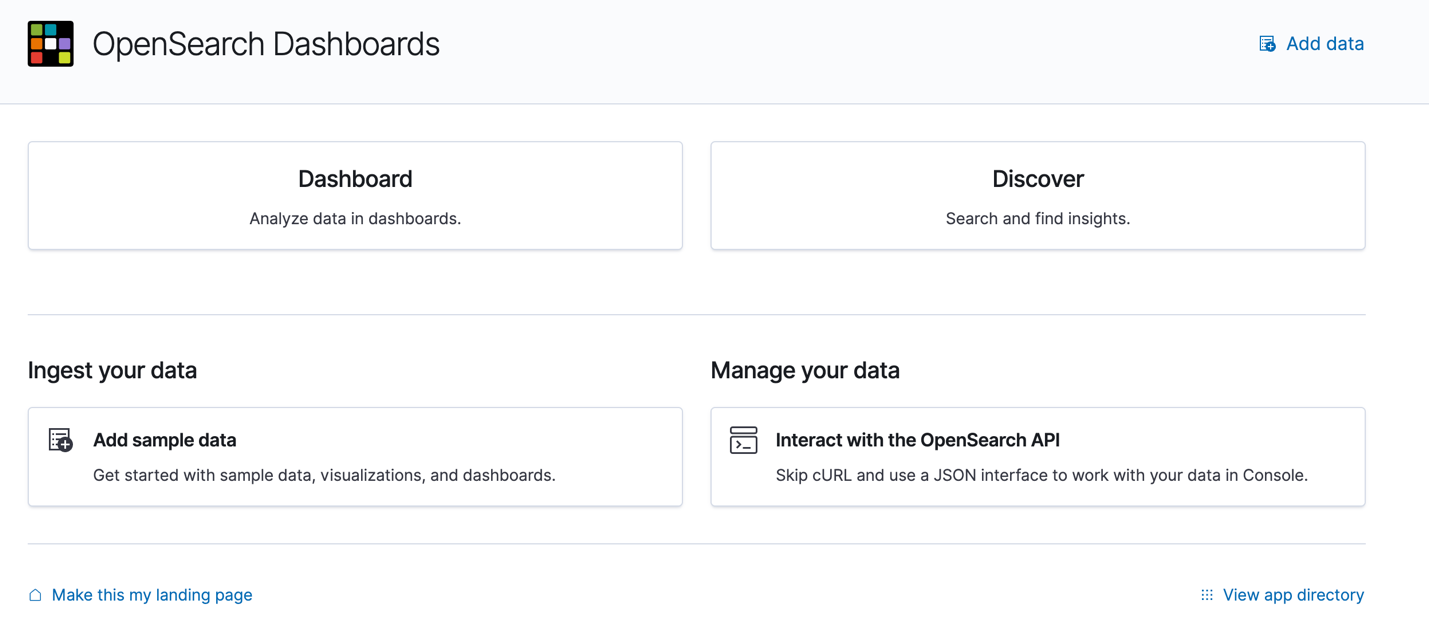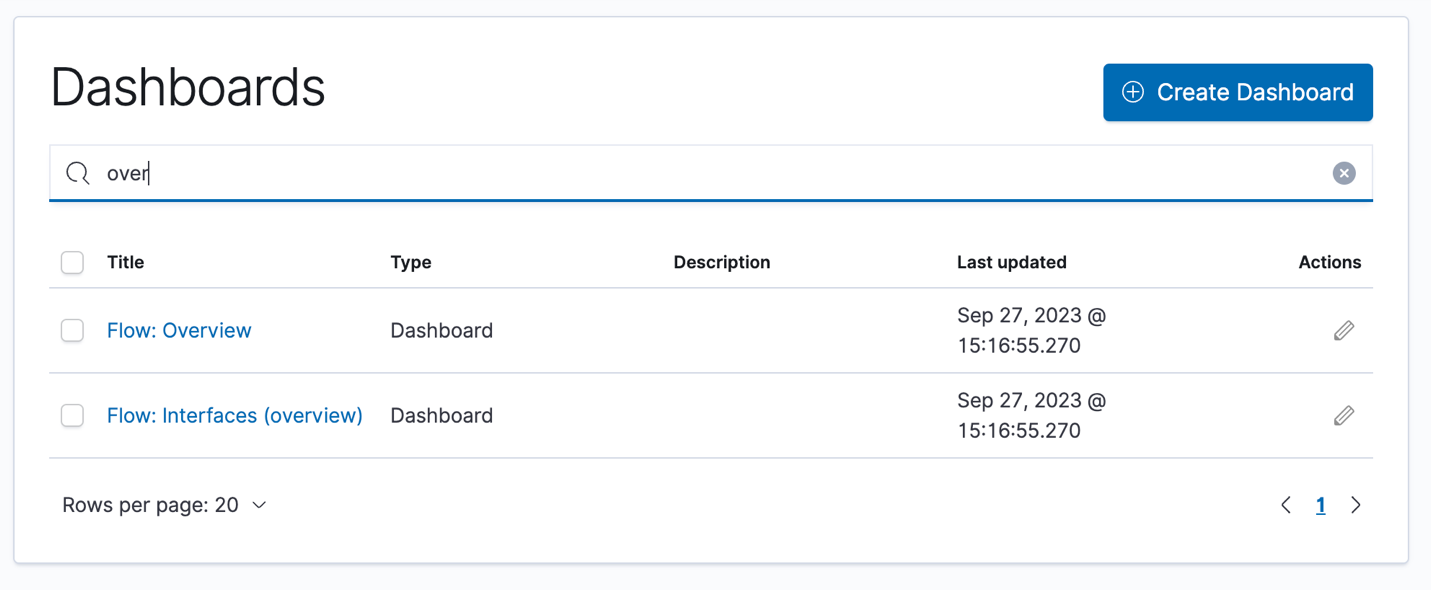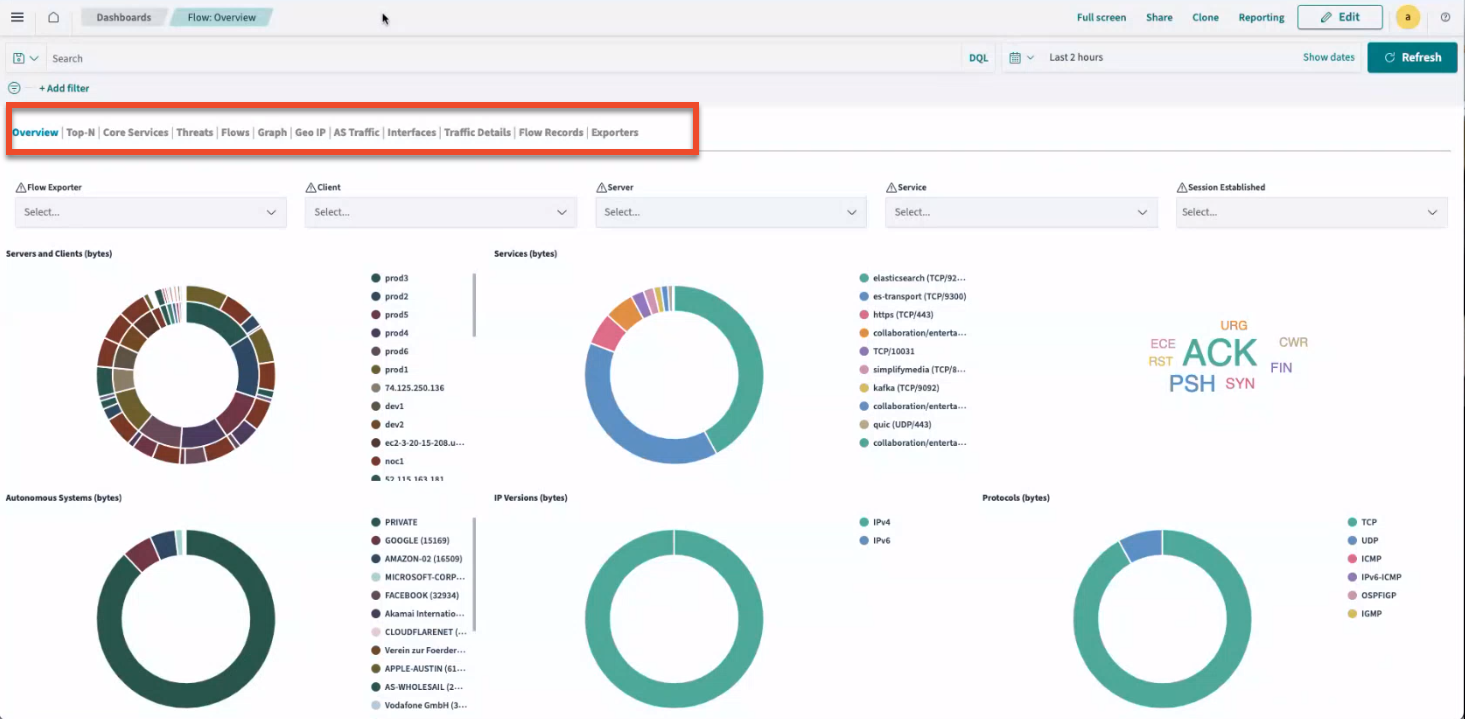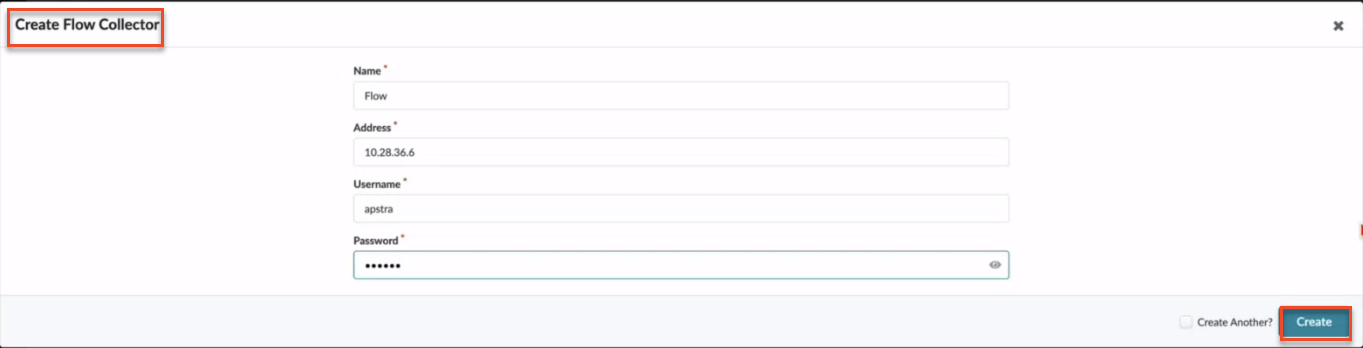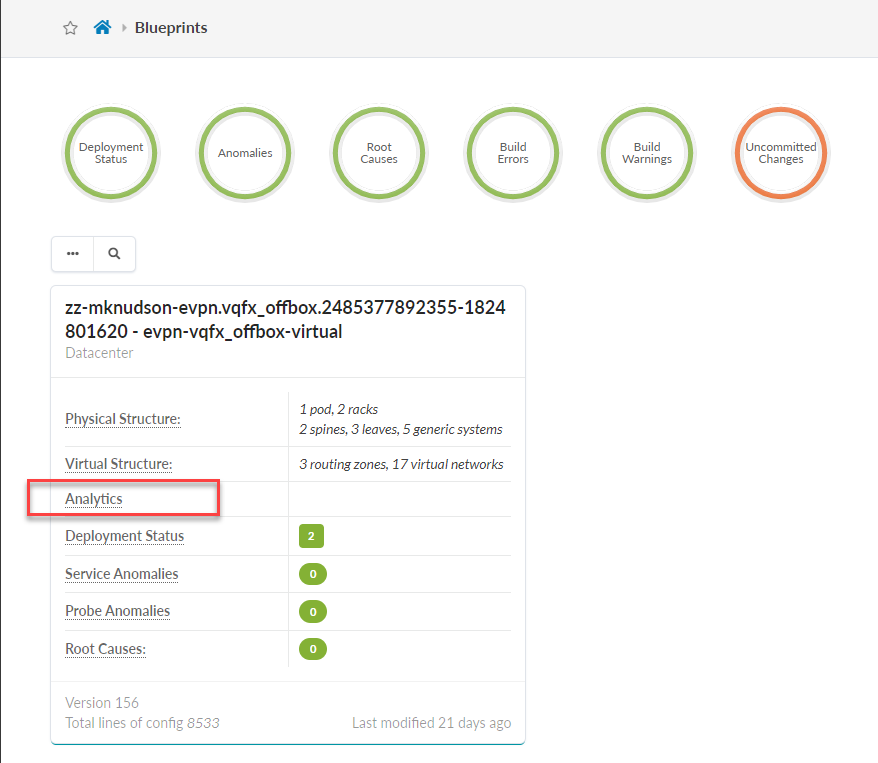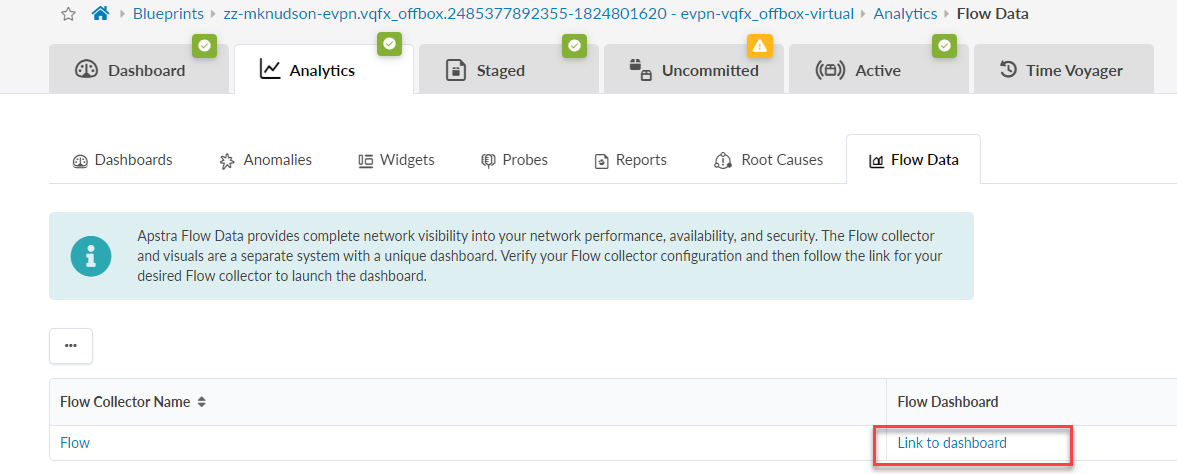Apstraフローダッシュボードの起動
万丈!ネットワークにApstra Flowが正常にインストールされ、設定されました。これで、Apstra Flowダッシュボードにログインして、データの分析と視覚化を開始する準備ができました。
手記:
また、Apstra GUIのブループリントから直接Apstraフローダッシュボードにアクセスすることもできます。手順については 、 Apstra GUIからApstraフローダッシュボードにアクセスする を参照してください。
Apstraフローダッシュボードを起動するには:
Apstra GUIからApstraフローダッシュボードにアクセスします
Apstra Flowには独自のダッシュボードがありますが、Apstra GUIからダッシュボードに直接リンクすることもできます。
GUIからApstraフローダッシュボードにアクセスするには、次の手順に従います。
Apstra Apstraフローの詳細については、
Juniper Apstraユーザーガイドの分析 の章を参照してください。